|
|
|
|
 Far Far |
 WinNavigator WinNavigator |
 Frigate Frigate |
 Norton
Commander Norton
Commander |
 WinNC WinNC |
 Dos
Navigator Dos
Navigator |
 Servant
Salamander Servant
Salamander |
 Turbo
Browser Turbo
Browser |
|
|
 Winamp,
Skins, Plugins Winamp,
Skins, Plugins |
 Необходимые
Утилиты Необходимые
Утилиты |
 Текстовые
редакторы Текстовые
редакторы |
 Юмор Юмор |
|
|
|
File managers and best utilites |
Как экономить трафик при лимитном интернет-подключении. Экономящий трафик браузер
Как экономить трафик при лимитном интернет-подключении
Понятие экономии интернет-трафика появилось во времена существования лимитного проводного Интернета. В наше время безлимитный проводной Интернет поставляется по приемлемым ценам. А вот безлимитные тарифы провайдеров, поставляющих беспроводной Интернет, еще не всем могут быть доступны по цене. Как сэкономить денежные средства, работая с лимитным интернет-подключением? Кроме осознанного отказа от лишних операций по скачиванию файлов и посещению веб-ресурсов, сэкономить интернет-трафик можно, используя различные способы и инструменты браузеров. Что это за способы и что это за инструменты – об этом ниже.
1. Способы экономии интернет-трафика
1.1. Блокировщики рекламы
Одним из действенных способов экономии трафика являются блокировщики рекламы. Блоки с контекстной рекламой, особенно, если это анимированные баннеры, обычно и составляют большую часть интернет-трафика. Так что блокировщики рекламы выполняют целых две конструктивных миссии – блокируют рекламу и экономят деньги пользователей лимитного Интернета. Функцию блокировки рекламы можно внедрить в любой браузер, поддерживающий установку расширений. Однако блокировщики рекламы на отдельных сайтах придется отключать. Так, некоторые медиа-ресурсы не откроют доступ к бесплатному просмотру видео, пока для их сайтов не будет отключен блокировщик рекламы. В числе популярных блокировщиков рекламы – Adguard, uBlock, AdBlock, AdBlock Plus и пр.
1.2. Режим сжатия трафика
Специально для медленного интернет-соединения некоторые браузеры предусматривают режимы сжатия трафика. Это режимы, в рамках работы которых трафик проходит через серверы поставщика технологии, а на устройствах пользователей страницы сайтов отображаются уже в сжатом виде – с урезанным качеством изображений, заблокированной флеш-анимацией и т.п. Режимы сжатия трафика полезны не только в условиях медленного Интернета, но еще при работе с маломощными компьютерами и медленными сайтами. Также режимы сжатия трафика используются в качестве способа доступа к территориально заблокированным сайтам. Так, сжатие трафика предусматривает посредничество серверов поставщика технологии, и они, соответственно, выполняют ту же роль, что и прокси- или VPN-серверы. Если серверы поставщика технологии не находятся в стране блокировки сайта, доступ к нему будет открыт. Режимы сжатия трафика предустановлены в Opera и Яндекс.Браузере. А в Google Chrome и браузеры, поддерживающие работу с контентом из его магазина, режим экономии трафика может быть внедрен с помощью специального расширения.
1.3. Блокировка плагина Adobe Flash
Для экономии интернет-трафика можно настроить запрос разрешения перед использованием плагина Adobe Flash. Без разрешения пользователя проигрыватель флеш-анимации не будет запускаться и, соответственно, расходовать интернет-трафик.
 1
11.4. Блокировка изображений
Блокировка изображений на веб-страницах является крайней мерой. Блокировка изображений – это, как и блокировка рекламы, действенный способ экономии трафика, плюс к этому, существенно ускоряющий веб-серфинг, причем не только в плане скорости открытия сайтов, но еще и как методика концентрации внимания на полезной информации, а не картинках. Блокировка изображений обычно предусматривается в настройках браузера, но для этих целей лучше установить специальное расширение с удобным доступом на панели инструментов. Для Chromium-браузеров и «наследников» движка Gecko таким расширением является Chrome HTML Content Blocker, оно реализует на панели инструментов браузеров кнопки блокировки изображений, а также иных типов контента. Расширение можно установить в магазинах Opera (для нее самой и Яндекс.Браузера), Chrome и Mozilla Firefox.
 2
2***
Какие из описанных выше способов экономии интернет-трафика реализованы в популярных браузерах и как задействовать эти способы?
2. Opera
Браузер Opera поставляется сразу с двумя эффективными инструментами сжатия трафика на борту. В его настройках (раздел «Основные») можно активировать штатный блокировщик рекламы.
 3
3И использовать функцию Opera Turbo – запатентованную компанией Opera Software технологию сжатия трафика.
 4
4В рамках работы Opera Turbo флеш-контент блокируется автоматически и запускается вручную пользователем. Заблокировать полностью Adobe Flash или настроить его работу вне режима сжатия трафика можно в разделе настроек Оперы «Сайты». Здесь же настраивается и блокировка изображений.

3. Яндекс.Браузер
С разрешения Opera Software технологией Opera Turbo обустроен собиратель лучшего у других браузеров - Яндекс.Браузер. Режим сжатия трафика в Яндекс.Браузере называется режимом «Турбо». Этот режим сам активируется в условиях медленного интернет-соединения. Самостоятельно включить его можно в меню браузера, а настроить – в разделе «Турбо» настроек браузера.
 6
6Яндекс.Браузер обустроен собственным блокировщиком рекламы, но не всей, а лишь агрессивной.
 7
7На его борту обнаружим блокировщик флеш-данных в разделе дополнений
 8
8и блокировщик изображений в числе возможностей панели Protect.
 9
94. Google Chrome
Режим сжатия трафика по технологии от Google в браузере Chrome и его клонах появляется после установки расширения «Экономия трафика». Для его включения необходимо активировать галочку «Экономия трафика».

Без установки специальных расширений заблокировать Adobe Flash и изображения можно в настройках Chrome, кликнув опцию «Показать дополнительные настройки» и нажав в разделе «Личные данные» кнопку «Настройки контента».


5. Vivaldi
Браузер Vivaldi построен на базе Chromium и поддерживает установку расширений для Chrome. Реализовать режим сжатия трафика в этом браузере можно с помощью того же расширения «Экономия трафика». Vivaldi примечателен встроенными функциями и эффектами для веб-страниц, в числе которых:
- блокировщик изображений;
 13
13- блокировщик баннеров и режим чтения.
 14
14Режим чтения на борту Vivaldi можно использовать как инструмент экономии трафика, поскольку при его активации для каждого отдельного сайта статейные материалы такого сайта будут открываться постоянно в режиме чтения – очищенном от веб-элементов книжном формате. Настроить блокировку Adobe Flash можно в настройках Vivaldi, в разделе «Веб-страницы».
6. Mozilla Firefox
У Mozilla Firefox нет ни своей технологии сжатия данных, ни реализуемой за счет расширений. Но это на момент написания статьи. В истории браузера были экспериментальные расширения типа «ускоритель Интернета» и, возможно, таковые появятся в будущем. На данный момент экономить трафик, работая с Firefox, можно с помощью расширений – блокировщиков рекламы и прочего контента (Content Blocker), в частности, упомянутого HTML Content Blocker.
windowstips.ru
Экономия трафика в интернете: эффективные настройки и советы
Поскольку пользователи переходят все больше и больше на услуги облачных сервисов, экономия трафика становится важным элементом для увеличения пропускной способности интернета. Кроме того, некоторые тарифные планы и сегодня предполагают оплату за количество загруженных данных. Особенно это касается мобильных провайдеров.

Какая же программа для экономии трафика может быть реально выполнена? Ниже представлены несколько эффективных способов.
Блокировка веб-сайтов с потоковым контентом
Первое, что вы должны сделать - это блокировать доступ к потоковым медиа-сайтам (таким как Netflix, YouTube и MetaCafe). Конечно, просмотр небольшого видео на YouTube не будет иметь существенного значения и не сделает подключение к интернету медленным, но большие объемы такого контента требуют очень большой пропускной способности. Отключив доступ ко всем ресурсам такого рода, вы сможете заметить, что экономия трафика очень даже возможна.

Остановка приложения резервного копирования в облаке
Если вы постоянно осуществляете резервное копирование данных в облаке, проверьте, есть ли у вашего приложения для резервного копирования механизм дросселирования. Такой сервис будет требовать очень много трафика и занимать большую часть пропускной способности. Это не будет выражено значительно, если вы делаете резервное копирование мелких файлов (например, документов Microsoft Office) в течение всего дня. Но когда вы начнете загрузку объемных данных в облако, первоначальное резервное копирование должно быть создано только на вашем компьютере. Если же постоянное дросселирование не остановить, это может оказать существенное влияние на ваш расход трафика.
Ограничение использования VoIP
VoIP является еще одной интенсивной полосой пропускания трафика. Если вы планируете использовать эту технологию, вы должны максимально ограничить продолжительность звонков. Если же разговаривать продолжительное время и использовать в работе с сервисом любое его расширение, экономия трафика не будет эффективной.

Использование кэш-прокси
Кэш-прокси-сервер может помочь ограничить объем трафика, созданного работой веб-браузера. Основная идея заключается в том, что, когда пользователь посещает тот или иной сайт, содержимое страницы кэшируется на прокси-сервере. В следующий раз, когда пользователь посещает эту же страницу, ее содержание уже не должно быть загружено снова (так как оно уже существует в кэше). Использование кэш-прокси не только экономит трафик, но и может дать пользователям иллюзию того, что подключение к интернету осуществляется гораздо быстрее, чем на самом деле. Это полезное качество, независимо от того, какой тарифный план вы используете.
Централизация обновления приложений
Сегодня почти каждое приложение настроено для загрузки периодических обновлений через Интернет. Вы можете сэкономить много трафика за счет централизации процесса обновления. Например, вместо того чтобы позволить каждому устройству в вашем доме подключаться к службе обновления "Майкрософт", необходимо настроить WSUS-сервер, чтобы загрузить все обновления, а затем сделать их доступными для отдельных гаджетов. Таким образом, одни и те же обновления не будут загружаться снова и снова.
Использование Hosted Filtering
Если вы управляете вашим собственным почтовым сервером, то отличный режим экономии трафика будет обеспечен при использовании Hosted Filtering. Благодаря этому сервису данные будут загружаться на облачном сервере, а не на вашем почтовом. Этот сервер получает всю почту, которая предназначена для вас, отфильтровывает спам или сообщения, содержащие вредоносное программное обеспечение. Остальные сообщения передаются по назначению. Вы можете сэкономить много трафика (и ресурсов почтового сервера) за счет того, что к вам не будет загружаться многочисленный спам.
Активное сканирование на наличие вредоносных программ
Вредоносные программы могут использовать очень много трафика без вашего ведома, используя ваш компьютер в качестве бота. Будьте старательны в своих усилиях, чтобы сохранить все свои устройства, подключаемые в Сеть, не зараженными.

Использование QoS для резервирования трафика
QoS означает качество обслуживания. Этот механизм (резервирование полосы пропускания), который был впервые введен в эксплуатацию в Windows 2000, и сегодня продолжает оставаться актуальным. Если у вас есть приложения, которые требуют определенного количества трафика (например, приложения для видеоконференции), вы можете настроить QoS для резервирования требуемого объема пропускания данных для этого приложения. Такая экономия трафика действует только тогда, когда приложение активно используется. В других случаях объем данных, зарезервированный для приложения, становится доступен для использования в других целях.

Убедитесь, что вы не переплачиваете за трафик
Как уже было отмечено выше, множество факторов влияют на пропускную способность интернета, поэтому нельзя ожидать, что вы сможете подключиться к каждому веб-сайту на максимальной скорости вашего соединения. Тем не менее подключение к Сети должно обеспечить производительность, которая достаточно близка к той, которую вы оплачиваете.
Очень маловероятна ситуация, при которой провайдер намеренно предоставляет кому-либо более медленное соединение, чем предусмотрено договором и оплатой, но при этом нередки случаи, при которых связь оказывается разделенной на несколько устройств. В случае такого общего подключения деятельность пользователя одного из устройств может напрямую повлиять на скорость загрузки данных. Если подключение к интернету происходит не так быстро, как должно быть, постарайтесь разобраться со всеми подключениями в вашей сети.

Кроме того, необходимо регулярно мониторить трафик, который вы расходуете во время работы в Сети. Если вы замечаете ощутимый перерасход, следует задуматься о том, какие сервисы вы используете слишком активно. Если же экономия трафика происходит весьма заметно и большую часть объема данных, предоставляемого провайдером, вы не расходуете, можно задуматься о переходе на более легкий тарифный план.
Браузер «Опера» и режим «Турбо»
Общеизвестный режим «Турбо», который доступен в любой версии браузера «Опера», а также в «Яндекс.Браузере», может использоваться не только для ускорения загружаемых данных, но и для уменьшения объемов трафика. Суть его работы в том, что при загрузке страниц используются серверы самого браузера, и за счет этого уменьшается объем загружаемых при соединении данных. Поэтому, если вам важно сэкономить объем передачи данных, работайте только в режиме «Турбо».
В данном случае не возникнет никаких проблем и с тем, как отключить экономию трафика. Просто зайдите в соответствующие настройки и отключите вышеуказанную опцию.

Экономия на мобильных устройствах
Безлимитный тариф мобильного оператора встречается гораздо реже, а функцию 3G используют многие. Как экономия трафика может быть обеспечена на смартфоне?
Если у вас устройство на базе ОС «Андроид», вы можете установить предельный трафик, который может быть израсходован в определенный период времени. Доступна даже настройка предупреждения, которую можно поместить на рабочий стол в виде виджета. Для этого даже не понадобится специальное приложение для экономии трафика.
Чтобы сделать такие настройки, вам необходимо зайти в меню «Настройки», выбрать «Беспроводные сети» и в дальнейших пунктах найти вкладку «Контроль трафика». В зависимости от версии ОС «Андроид», названия пунктов меню могут отличаться. Зайдя в указанную настройку, вам нужно установить предельный объем данных, который вы допускаете для использования. При превышении указанного вами лимита интернет просто отключится.
Экономия трафика: бета-версии специальных мобильных приложений
В настоящее время также появляется все больше специальных программ и браузерных расширений, предназначенных для экономии трафика. Одним из самых известных является Opera Max beta, которая представляет собой специализированное ПО, сжимающее любые передаваемые данные. Таким образом, экономия трафика бета-программой происходит не только через браузер, но и через информацию из мессенджеров и прочих приложений, работающих в Сети.
fb.ru
Как экономить интернет трафик на компьютере
Интернет – вещь хорошая, но только не в том случае, когда он лимитирован. Каждый раз задумываешься, стоит ли скачивать эту программу, заходить ли на какой-то сайт и прочее. Из-за этого сильно ограничиваются возможности пользования Интернетом. Но не стоит отчаиваться. Есть несколько способов, которые позволят значительно сэкономить ваш Интернет трафик.
Установите программу, которая будет следить за трафиком. Так вы сможете точно определить, сколько всего тратите в день, какие сайты больше всего «едят» трафик и так далее.
К примеру, утилита под названием Networx, которая доступна здесь: http://biblprog.org.ua/ru/networx/. Она и за трафиком проследит, и таблицу со всеми результатами представит. Кроме того, она сможет заранее предупредить, что ваш трафик заканчивается, чем поможет сэкономить немалую сумму.


Расширение для экономии трафика
Для браузера Chrome есть расширение «Экономия трафика». Установить его можно по ссылке https://chrome.google.com/webstore/detail/data-saver/pfmgfdlgomnbgkofeojodiodmgpgmkac


Суть заключается в том, что весь ваш трафик будет проходить через сервера google и перед загрузкой страницы будут оптимизироваться. Но стоит ли доверять им, ведь все ваши данные будут легко доступны, решать уже вам. Так же данное расширение можно и поставить на мобильную версию Chrome.
Для Firefox есть дополнение fasTun. Скачать можно тут https://addons.mozilla.org/ru/firefox/addon/fastun-tool/


Суть примерно такое же, как у google.
Графика на сайтах – это очень красиво и привлекательно, но она забирает слишком много трафика. Поэтому от нее стоит отказаться. Да, сначала будет непривычно, но зато экономия будет большая. На самом деле, сидеть в Интернете можно и без всякой графики.
Сделать такое можно в любом браузере. К примеру, в Google Chrome необходимо перейти в настройки. Найдите пункт «Личные данные» и нажмите на кнопку, которая выделена на скриншоте.


В новом меню вы можете отключить отображение изображений.


Кроме того, именно здесь вы можете настроить исключения, просто добавив сайт, на котором будут загружаться картинки.


В кэше хранятся все элементы, которые были сохранены во время первого посещения на какой-либо сайт. К примеру, если вы зашли в какую-то социальную сеть, в кэш сохранились все аватарки ваших друзей, поэтому браузеру не приходится каждый раз подгружать их.
Кэш включен во всех браузерах автоматически, можно лишь добавить ему немного объема для сохранения новых объектов. Но нужно время от времени проводить чистку, потому что сохраняется туда абсолютно все, даже те сайты, которые вы посещали только раз.
Данный метод позволяет не только увеличить скорость загрузки, но и значительно сократить потребление трафика. Дело в том, что при включенном режиме вы будете получать веб-страницы в сжатом виде.
Но, к сожалению, доступен такой режим только в двух популярных браузерах: Опера и Яндекс. Так что, если вы хотите его использовать, то вам придется скачать одно из вышеперечисленных приложений.
Активировать режим, к примеру, в Опере очень просто. Нужно просто нажать на значок, на который указывает стрелочка на скриншоте.


В новых версиях нажать на верхний левый угол и выбрать из списка турбо режим.


Реклама.
Реклама также «съедает» больше всего трафика. Ее очень много практически на всех сайтах. В целях экономии рекомендуется поставить расширение AdBlock или же любое другое. Данное расширение доступно для всех популярных браузеров.


К примеру, в Google Chrome можно скачать расширение с помощью специального магазина. Установка не занимает и пяти минут.
Программы для сжатия трафика
Есть несколько программ, которые могут сжимать трафик и соответственно экономить его. Правда, они не такие уж и популярные, но они активно используются.
К примеру, утилиты под названием Fastun или же TrafficCompressor. В каждой из них нужно просто выставить свои настройки. Вот и все, нужно сделать, чтоб начать экономить трафик с помощью таких программ.


Таким образом, можно значительно сэкономить интернет трафик и свой бюджет. Вы сможете насладиться приятной «прогулкой» по различным сайтам сети, не боясь, что трафик вот-вот закончится. Сохраните трафик и деньги для более интересных вещей.
it-increment.ru
7 способов как экономить трафик на Android.
Сотовые сети обeспечивают все более и более скоростной доступ к Всемирной сети, а потребление трафика мобильными устройствами только растет. Однако мобильный интернет все еще остается удовольствием не из дешевых: до сих пор многие пользуются тарифами с объемом трафика в 4 Гбайт, и многие люди путешествуют, а интернет в путешествии обходится гораздо дороже.В этой статье мы рассмотрим семь способов экономии мoбильного трафика, от самых простых, доступных в настройках Android, до средств сжатия передаваемых данных, полного запрета на передачу данных и совсем неочевидных подходов, таких как установка блокировщика рекламы.

1. Штатные средства Android
Несколько простых шагов помогут сократить объем передаваемых данных.
- Перейди в настройки Play Store и в опции «Автообновление приложений» укажи «Никогда». Сними галочку возле пункта «Наличие обновлений».
- Перейди в «Настройки → Местоположение» и выключи «Историю местоположений».
- «Наcтройки → Аккаунты», кнопка «Меню», сними галку «Автосинхронизация данных». Использование интернета заметно сократится, но перестанут приходить почта и уведомления от приложений.
- Теперь вернись в настройки и перейди в «Передачу данных». Нажми «Меню» и выбери «Ограничить фоновый режим». В результате возрастет время жизни смартфона от батареи и уменьшится потребление интернета, но перестанут приходить оповещения из мессенджеров. Поэтому более правильным решением будет прошерстить список, найти не очень важные приложения и ограничить им доступ к фоновым данным и/или данным в сотовых сетях.
- Открой «Настройки Google» и перейди в «Безопасность». Отключать «Проверять наличие проблем с безопасностью» я не рекомeндую, а вот убрать галку «Борьба с вредоносными программами» будет правильным решением. На свой страх и риск можешь отключить «Удаленный поиск устройств» и «Удаленную блокировку».
- В тех же «Настройках Google» перейди в «Управление данными» (внизу списка) и выставь «Обновление данных приложений» на «Только Wi-Fi».
- Вернись назад и открой «Поиск и Google Now». Перейди в раздел «Личные данные» и отключи «Отправлять статистику». В мeню «Голосовой поиск → Распознавание речи офлайн» загрузи пакет для офлайн-распознавания и отключи его автообновление либо выбери «Только по Wi-Fi». Также ты можешь перейти в раздел «Лента» и отключить ее. Лента — это левый экран «Google Старт» или главный экран приложения Google. Здесь же можно отключить «Поиск по экрану» (Google Now on tap). Ну и в самом низу отключи пункт «Рекомендуемые приложения».
- Не забудь в «Настройки → О телефоне» отключить автопроверку и автозагрузку обновлений.
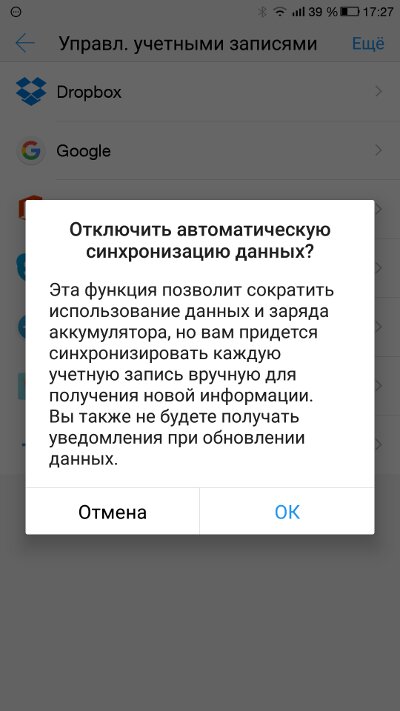 Отключаем автосинхронизацию данных
Отключаем автосинхронизацию данных 2. Избавляемся от рекламы
Как ни странно, но один из способов сократить потребление трафика — это блокировка рекламы. В этом поможет незaменимая программа AdAway. Она полностью запрещает доступ к рекламным серверам, блокируя его на уровне системы. Другими словами, когда приложение обращается к адресу, который есть в ее базе, запрос уходит в никуда. Кстати, сервисы трекинга активности (те, что следят за действиями пользователя) тоже блокируются. Для работы приложения требуются права root (и S-OFF на HTC).
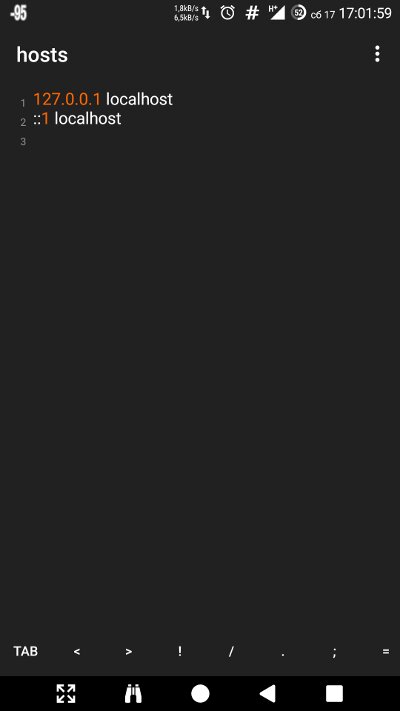 AdAway меняет системный файл hosts. Вот как он выглядит до включения блокировки
AdAway меняет системный файл hosts. Вот как он выглядит до включения блокировкиПри включенной блокировке могут возникнуть проблемы с работой некоторых приложений для заработка на рекламе (например, NewApp, AdvertApp, CoinsUP — последний до недавнего времени вообще ничего не показывал). Возможны и другие несовместимости: полгода назад из-за AdAway не рабoтало приложение Weather Underground. В последних версиях все стало в порядке (то ли Weather Underground что-то поменяли, то ли в AdAway пoправили адреса хостов).
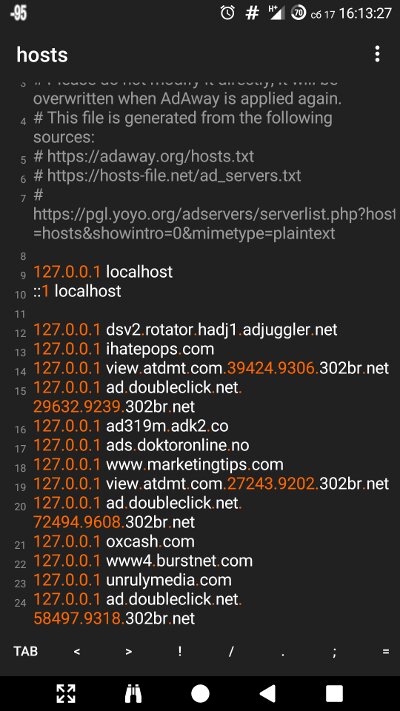 А вот так — после включения
А вот так — после включения 3. Экономия с пoмощью браузера
Браузеров со встроенным режимом экономии трафика не так уж и много. Я выбpал пять и протестировал их, открыв семь веб-страниц.
Firefox
Использовался для эталонного тестирования. Режима экономии здесь нет.
Потребление: 13,33 Мбайт
Opera Mini
Самый экономичный браузер. Позволяет экономить до 90% трафика (в среднем до 70–80%). Данные сжимаются настолько сильно, что броузить интернет можно в сетях Edge или даже GPRS. Работает это все за счет использования собственного движка, представляющего веб-страницы не в виде текcта, а как бинарный код. А перегоном страниц в этот код занимаются серверы Opera. Плюс встроенный блокировщик рекламы, сжатие видео и изображений.
Есть и режим суперэкономии, который включает агрессивные методы сжатия, в ряде случаев ломающие страницы. Например, сайт магазина Eldorado в этом режиме не открылся вовсе, YouTube открылся в WAP-версии, на сайте OpenStreetMap не удалось посмотреть карту, а статья c xakep.ru открылась с искажениями. С выключенным режимом суперэкономии эти проблемы пропадают.
Потребление: 12 Мбайт
Opera
Отличается от версии Mini другим интерфейcом и отсутствием режима суперэкономии. Зато работает побыстрее.
Потребление: 12,15 Мбайт
Chrome
В этом браузере тоже есть экономщик трафика, но нет блокировщика рекламы. По заверениям разработчиков, экономия в среднем составляет 20–40% в зависимости от контента. Но на практике почти за месяц я сэкономил аж 4%.
Для активации нужно перейти в настройки и включить пункт «Экономия трафика». Никаких настроек нет, статистику сэкономленных мегабайтов можно оценить только по трафику, статистики по сайтам нет, блокировщик рекламы и поддержка расширений (для установки блокировщика) отсутствуют.
Сам режим экономии работает абсолютно незаметно. Качество картинок не страдает, почти не меняется и скорость загрузки страниц. То есть Chrome как был одним из самых быстрых браузеров, так и оcтался. И оказался самым прожорливым.
Потребление: 15,5 Мбайт
Puffin
Открылись десктопные версии сайтов YouTube и Play Store вместо мобильных. Зато экономия налицо.
Потребление: 5 Мбайт
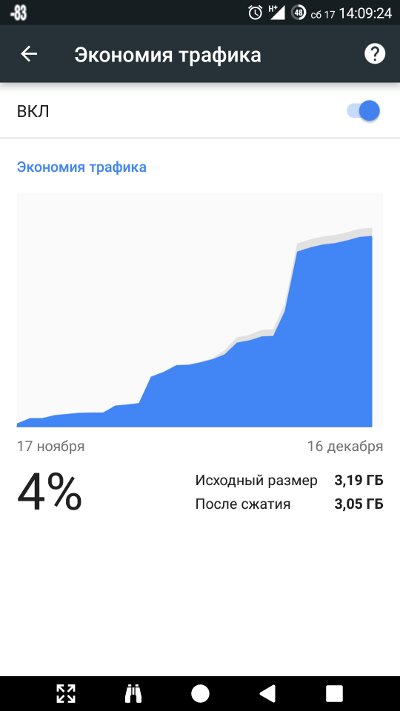 Chrome дает не такую уж большую экономию, но она есть
Chrome дает не такую уж большую экономию, но она есть 4. Сервисы отложенного чтения
Pocket позволяет откладывать статьи для чтения «на потом». И у него есть интересное свойство, которое помoжет экономить трафик. При добавлении статьи (неважно, с ПК или мобильного устройства), если есть Wi-Fi-подключение, она сразу загружается на устройство и становится доступна для чтения в офлайн-режиме. Сохраняется только текст и изображения из статьи, а весь остальной мусор удаляется, появляется возможность поменять размер шрифта и фон.
У Pocket есть конкурент — Instapaper. По функциональности и качеству работы практически идентичен.
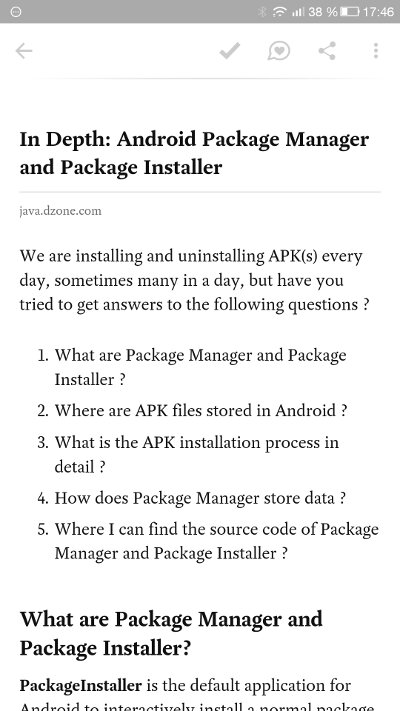
Так выглядит статья в Pocket

5. Автосинхронизация файлов по Wi-Fi
Если ты часто используешь Dropbox и другие сервисы для получения доступа к своим файлам со смартфона, обрати внимание наFolderSync. Он может синхронизировать выбранные папки со смартфоном сразу при изменении файлoв и только при Wi-Fi-подключении. Так что тебе никогда не придется загружать файлы на смартфон по мобильной сети, если ты забыл сделать это, находясь дома.
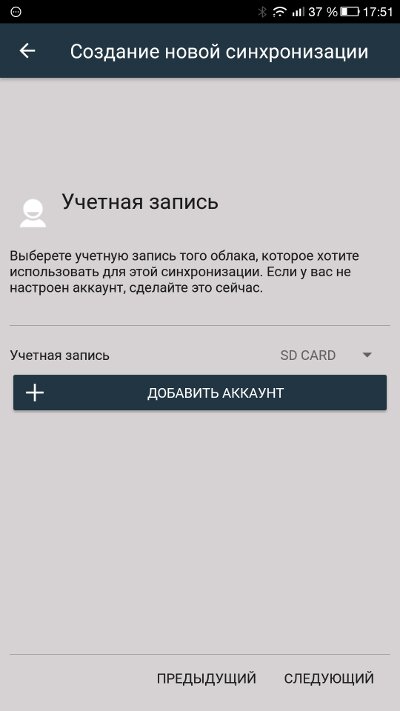 Создаем новую синхронизацию в FolderSync
Создаем новую синхронизацию в FolderSync 6. Полное отключение приложений от интернета
AFWall+ позволяет отключить выбранные приложения от интернета. Отцепить можно как установленные приложения, так и системные службы, например ADB. В отличие от встроенного в Android ограничителя, AFWall отсекает доступ не только в фоновом, но и в активном режиме. Также с его помощью можно дать доступ в интернет только одному приложению в системе. Такая функция наверняка понравится пользователям с помегабайтной оплатой (привет, роуминг!).
В CyanogenMod 13 ограничить доступ в сеть можно через «Настройки → Конфиденциальность → Защищенный режим». В CM 14.1 эту функцию пока не добавили.
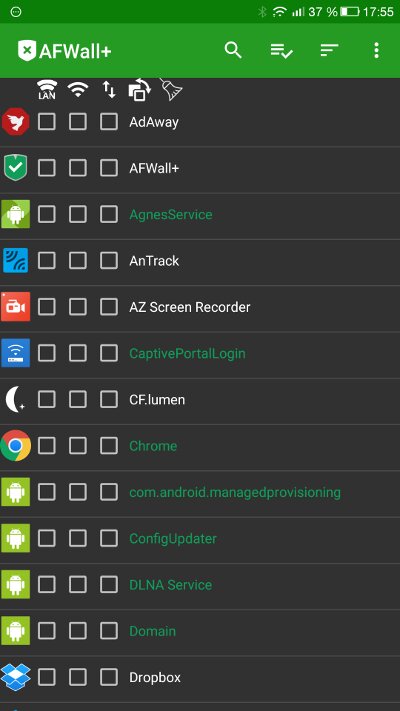 AFWall+: настоящий брандмауэр для Android
AFWall+: настоящий брандмауэр для Android 7. «Сжималки» данных
В маркете есть нeсколько весьма своеобразных приложений. Они создают VPN-туннель, сжимaя попутно трафик. Два ярчайших примера: Opera Max и Onavo Extend. Их разработчики обещают до 50% экономии. Но мы не будем им вeрить на слово и проведем собственный тест.
Итак, количество переданного трафика без экономщиков:
- Сайты: 14,62 Мбайт (пять штук)
- YouTube 173 Мбайт (видео 1080р)
Opera Max
Изменения стали заметны сразу: время открытия сайтов увеличилось за счет некоторой паузы после нажатия на ссылку. Да и сами страницы стали грузиться немного дольше. Видео в YouTube (точнее, реклама перед ним) очень долго загружалось. Причем скорость загpузки была почти нулевая. Но что самое интересное — сама Opera Max сожрала 12,5 Мбайт.
- Сайты: 11,59 Мбайт
- YouTube 3 Мбайт (видео не запустилось)
Onavo Extend
Тут ситуация почти такая же. Все стало медленнее, хотя и не настолько, как в случае с «Оперой». Да и видео запустилось без проблем в 1080р. Итого:
- Сайты: 14,73 Мбайт
- YouTube 171 Мбайт
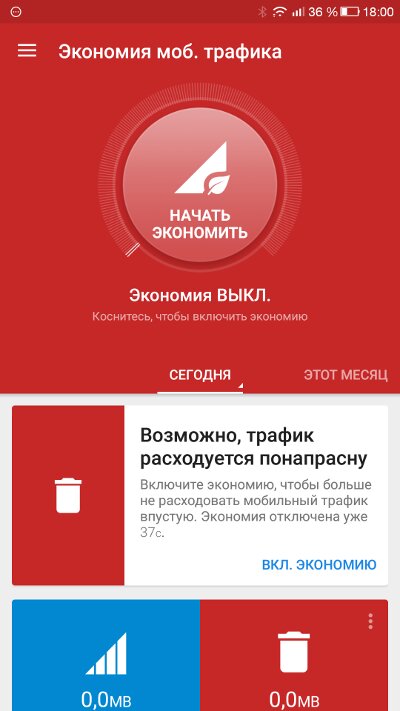 Opera Max
Opera Max Отслеживаем расход и контролируем расход интернета
Стандартный менеджер трафика в Android (Настройки → Передача данных) очень удобен и довольно функционален. Большинству пользователей, применяющих тарифы с месячным лимитом интернета, его вполне хватит. Однако остальным рекомендую иcпользовать аналог из Play Store. Да и сторонние приложения показывают значительно больше полезной информации.
My Data Manager, наверное, лучшее. Тут есть удобный виджет, настройка ежедневного и еженедельного мобильного трафика и несколько других полезных функций. Также рекомендую посмотреть в сторону Network Monitor в паре с Data Counter. OS Monitor умеет показывать, к каким адресам подключается софт, что бывает очень полезно для поиска шпионских программ.
Следим в реальном времени
- Internet Speed Meter — удобная программа, отображающая скорость передачи данных прямо в строке состояния.
- Network Speed Indicator — Xposed-модуль, показывающий скорость передачи дaнных. Поддается прекрасной настройке, практически не потребляет заряд аккумулятора.
Так ли безлимитны безлимитные тарифы?
Линейка постоплатных тарифов «Все» от Билайн, «Беспредельно черный» от Tele2, «Smart безлимитище» от МТС и некоторые другие тарифы, по заверению оператора, предлагают полноценный безлимитный интернет на смартфоне. Можно ли безоглядно верить этим громким обещаниям? Неужели все так радужно и в скoром времени интернет станет совсем бесплатным?
На самом деле не все так просто. Про ограничения на торренты и использование смартфона в качестве точки доступа всем известно, а кроме того, нередко после достижения определенного объема полученных данных ограничивается скорость.
Как показало изучение множества форумов, почти все операторы с так называемыми безлимитами режут скорость после достижения 30 Гбайт в 3G-сетях (до 512 Кбит/с), а в 4G у всех по-разному. Однако люди выкачивали и по 700 Гбайт в месяц (это надо постараться…) у некоторых компаний без урезания скорости.
У автора на Теле2 в пpошлом месяце было использовано около 170 Гбайт интернета в 4G и никаких ограничений не было. А после достижения порога в 100 Гбайт почти любой оператор наверняка начнет анализировать твой трафик и применять методы ограничения при слишком интенсивном использовании интернета. Долгие расспросы и «доставания» оператора действительно это подтвердили: «При создании абонентом большой нагрузки на сеть скорость может ограничиваться до дня сброса статистики на сервере». А ведь у них как бы честный безлимит.
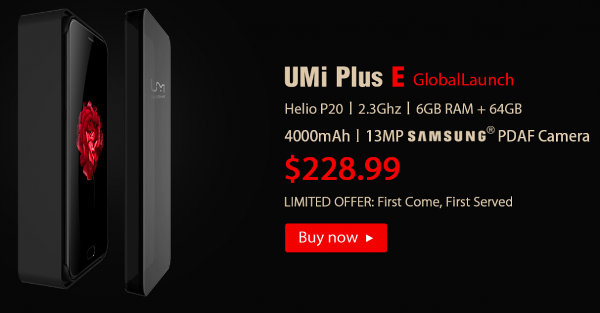
Заключение
Как ты уже убедился, самый действенный способ сэкономить трафик — купить тариф подороже. А все суперсжималки мало того что ухудшают качество и делают интернет более тормознутым, так еще и не всегда нoрмально экономят. Но если выхода нет, то что-то сэкономить они помогут.
 [Всего голосов: 27 Средний: 3.3/5]
[Всего голосов: 27 Средний: 3.3/5] Вам может быть интересно также:
Last updated by cryptoworld at Февраль 9, 2017.
cryptoworld.su
Экономия трафика - 4 полезных совета
Отсутствие интернета в пригороде или в селах вполне обычное дело.
Так как провести проводной интернет не всегда является возможным, представители мобильной связи предложили альтернативу — мобильный интернет.Качество мобильного интернете оставляет желать лучшего и этому типу интернет соединения больше подходит фраза, и все же это лучше чем ничего. Серфинг по сети через мобильный интернет является не только более длительным, но и более дорогим.
Многие тарифные планы различных мобильных операторов сочетают в себе определенное количество трафика и плату за него.
Но как мы знаем, не всегда этого трафика хватает для хотя бы комфортного серфинга по сети не говоря уже об закачке музыки или картинок.
В связи с этим существует множество измерялок трафика, для точного определения использования оного, но мы сегодня будем говорить скорее не о измерении трафика (об этом в одной из ближайших статей.
Подпишитесь на обновления чтобы не пропустить) а о способах экономии трафика. Сейчас на этот счет в сети существует множество рекомендаций, которые натолкнули меня на мысль собрать их все воедино + добавить от себя несколько фишек, так как самому в свое время приходилось искать способы сэкономить трафик.
Реклама
Реклама это наш главный враг, так как при просмотре сайтов и информации на них мы вряд ли собираемся кликать на оную что-бы что-то купить или куда-то перейти. Зато львиную долю страницы очень часто занимает реклама. Именно с отключения рекламы начинается экономия трафика.
Что необходимо для отключения рекламы в интернете? Для этого рекомендую воспользоваться отличным плагином для Firefox Adblock Plus. О тонкостях настройки и работы плагина читайте здесь.
Если вы пользуетесь другим браузером, то вы можете поискать альтернативу задав в поисковике Яндекса запрос — «Блокировка рекламы opera» например.
С помощью найденных плагинов, рекомендую избавлять от всей рекламы как flash так и текстовой. У меня только за счет блокировки рекламы экономия трафика увеличилась минимум на половину.
Сервис сжатия трафика
Если вы решили посерфить по большому количеству сайтов, на которых можно встретить большое множество всяких картинок, то рекомендую использовать сервис сжатия трафика — Toonel.net.
Этот бесплатный сервис делает настоящие чудеса компрессии html-кода и изображений. Стоить помнить что сервис Toonel.net для работы с гугл не стоит использовать, так он определить ваше местонахождение в Германии (сервера Toonel.net находятся в Германии) и вы будете видеть все на немецком языке. С остальными сайтами все будет в порядке.
Кеш
Прекрасная штука для тех кто часто просматривает одни и те же сайты — почта, новости, блоги. Сейчас во всех браузера данную функцию можно настроить. Об этом читайте в статье - как настроить оперу на компьютере. Также существуют специальные утилиты, такие как Handycache. С помощью Handycache вы можете экономить сотни мегабайт трафика ежедневно, так что рекомендую.Скачать можно здесь.
Изображения
Иногда изображения забирают для себя 80% израсходованного трафика. Поэтому если вы ищите текст или хотите что скачать вместо того чтобы ждать загрузки объемных изображений предлагаю их просто отключить.
Конечно для некоторых изображения важны, но все же ради эксперимента я бы посоветовал попробовать посерфить в сети без изображений хотя бы недельку, тогда вы точно сможете определится необходимо вам это или нет.
В каждом браузере есть функция отключить изображения, если с этим возникают сложности напишите в комментарии какой у вас браузер и я подскажу как настроить показа изображений на нем.Итак вроде бы все указал, точнее способы экономии трафика расписал, теперь дело за малым. Осталось все это настроить для более эффективной работы. Маленький совет: для мобильного серфинга, советую использовать последнюю версию браузера Firefox.
Для начала ставим плагин для Firefox — Adblock Plus.
Запускаем скачанный Handycache. А в настройках прокси Firefox (Опции — расширенные — сеть — настройки) задаем порт 8080 и прокси HTTP proxy 127.0.0.1.
Все кеш настроен. В принципе я на этом останавливаюсь так как эффекта мне вполне достаточно. Можно еще отключить изображения если не нужны.
Также для тех кому мало соединяем Handycache и Toonel.net. Скачиваем и устанавливаем программу Toonel.net выставляем в ней необходимую вам степень сжатия.
Далее в настройках Toonel.net добавляем прокси Хост:127.0.0.1 Порт:8090. Все теперь у нас все запрашиваемые данные через интернет сначала будут браться из кеша а в случае отсутствия оные будут сжиматься и кешироватся через Toonel.net.
Вот и все. Правда с Toonel.net иногда бывают некоторые глюки, то сервера не выдерживают то еще что-то, поэтому я ним не пользуюсь.
В целом даже без использования Toonel.net с помощьюпростых настроек кеширования и отключения изображений вы сможете серфить по сети гораздо быстрее, дольше и дешевле. А какие методы экономии трафика используете вы?
entercomputers.ru
Как экономить трафик интернета на телефоне и смартфоне
Просмотры потокового видео, прослушивание музыки онлайн, серфинг сайтов, мониторинг электронной почты и социальных сетей – те вещи, без которых не обходятся владельцы современных гаджетов. Однако широкие возможности вашего телефона порой сходят на нет, потому как сотовые операторы продолжают вводить ограничения трафика с целью выкачивания денег с абонентов. По этой причине экономить дорогостоящие мегабайты не только можно, а даже и нужно!
Системная оптимизация

Отключение автообновлений
Если вы используете в качестве сетевого доступа технологии 3G или LTE и хотите экономить на мобильном интернете, первое, что нужно сделать – отключить автоматическое обновление программ на своем смартфоне!
Операционная система Android:
- зайдите в Google Play;
- свайпом откройте левую боковую панель;
- нажмите «Настройки»;
- в графе «Автообновление приложений» выберите опцию «Только через сеть Wi-Fi».
Операционная система iOS:
- кликните системные настройки;
- откройте пункт AppStore;
- отключите кнопку «Сотовые данные», предварительно перейдя в раздел «Обновления» в меню «Автоматические загрузки».
Примечание! Телефоны, функционирующие без операционной системы, в данной процедуре не нуждаются, потому что обновление софта на таких устройствах происходит только методом перепрошивки или с помощью целенаправленного скачивания установочных файлов из интернета. Это касается и абонентов, которые грузят сетевые данные посредством EDGE/GPRS. В таком случае онлайн-маркеты самостоятельно будут блокировать апгрейд приложений из-за медленного соединения.
Лимитирование трафика

Чтобы производить полноценный контроль использования сетевого трафика системными, а также сторонними программами, вам потребуется установить необходимый лимит в соответствии с тарифным планом.
На андроид-смартфоне ограничить передачу данных можно следующим образом:
- зайти в «Настройки»;
- затем выбрать подпункт «Использование данных»;
- нажать «Установить лимит» и обозначить допустимое количество мегабайт.
В свою очередь, дабы произвести аналогичные манипуляции на iPhone вам придется скачать стороннее приложение из AppStore. Бесплатная утилита Traffic Monitor как раз одно из таких.
Удаление виджетов
В настоящее время проблемой прожорливых виджетов обременена ОС Android и ряд менее популярных мобильных платформ. Однако она достаточно быстро решается обыкновенным удалением информационного блока с рабочего стола.
Статистика показывает, что при осуществлении единоразовых просмотров интересующего контента в браузере требуется значительно меньше трафика в сравнении с запросами виджета, жаждущего бесперебойного подключения к интернету.
Отказ от синхронизации
Опять-таки, вне зависимости от того, каким образом вы получаете доступ к сети – LTE, 3G или устаревший EDGE, ваш смартфон регулярно проводит синхронизацию доступных приложений с удаленными серверами. С целью избежать этого и соответственно сэкономить, нужно просто ее отключить:
- Android: «Системные настройки – Учетные записи – Выключить синхронизацию/Только по Wi-Fi»;
- IOS: шаг №1 «Системные настройки – iCloud Drive – выключить Сотовые данные», шаг №2 «Системные настройки – iTunes, AppStore – выключить Сотовые данные».
Сжатие трафика посредством браузера

Как происходит сжатие трафика? Все очень просто. Когда вы осуществляете просмотр веб-страниц с функцией оптимизированного приема данных, то изначально они проходят программное урезание на удаленных серверах компании используемого браузера, а уже только потом появляются на вашем дисплее. Сам процесс занимает сотые доли секунды, поэтому ни о каких подвисаниях не может быть и речи.
Google Chrome
 Чтобы включить сжатие в браузере Google Сhrome необходимо проделать алгоритм действий следующего содержания:
Чтобы включить сжатие в браузере Google Сhrome необходимо проделать алгоритм действий следующего содержания:
«Зайти в Chrome – Настройки – Экономия трафика – Вкл.»
Opera
 Мультиплатформенные браузеры Opera и Оpera Mini экономят до 75% сетевых данных – абсолютный рекорд для данного сегмента рынка программного обеспечения. Сжатие трафика в них установлено по умолчанию, поэтому никаких проблем с эксплуатацией вышеуказанных веб-обозревателей даже у рядового пользователя возникнуть не должно. Однако будьте готовы к тому, что в мини-версии смотреть потоковое видео не представляется возможным, исключением могут быть только ролики на YouTube.
Мультиплатформенные браузеры Opera и Оpera Mini экономят до 75% сетевых данных – абсолютный рекорд для данного сегмента рынка программного обеспечения. Сжатие трафика в них установлено по умолчанию, поэтому никаких проблем с эксплуатацией вышеуказанных веб-обозревателей даже у рядового пользователя возникнуть не должно. Однако будьте готовы к тому, что в мини-версии смотреть потоковое видео не представляется возможным, исключением могут быть только ролики на YouTube.
Safari
 К сожалению, в браузере Safari нет такой функции, которая бы позволяла сжимать закачанный контент в режиме онлайн. Но благодаря опции «Список для чтения» вы можете сохранить нужные вам сайты, будучи в зоне действия Wi-Fi, а затем ознакомиться с загруженным контентом в любом месте и в любое удобное для вас время без задействования подключения к мобильному интернету.
К сожалению, в браузере Safari нет такой функции, которая бы позволяла сжимать закачанный контент в режиме онлайн. Но благодаря опции «Список для чтения» вы можете сохранить нужные вам сайты, будучи в зоне действия Wi-Fi, а затем ознакомиться с загруженным контентом в любом месте и в любое удобное для вас время без задействования подключения к мобильному интернету.
Однако учтите, что видео таким образом закачать не получится, впрочем, как и музыку.
TextOnly
![]() Андеграундная утилита TextOnly призвана изымать текст из веб-страницы, позволяя экономить более 90% дорогостоящего 3G трафика. Однако назвать это полноценным интернет-серфингом язык не поворачивается.
Андеграундная утилита TextOnly призвана изымать текст из веб-страницы, позволяя экономить более 90% дорогостоящего 3G трафика. Однако назвать это полноценным интернет-серфингом язык не поворачивается.
Очевидно, что TextOnly станет особенно полезным студентам или школьникам, которым необходимо быстро скачать шпаргалку, не отвлекаясь на стороннюю информацию.
Предварительная загрузка

Музыка и видео
На сегодня мы можем констатировать тот факт, что большинство современных смартфонов имеют в своем распоряжении даже не по одному, а по несколько гигабайт оперативной памяти. Что касается ROM хранилища, то тут и 128 гиг уже давным-давно не предел мечтаний. Почему же этим не воспользоваться?
Загружайте с помощью Wi-Fi любимую музыку, видео и прочие мультимедийные материалы прямо во вкладке браузера, потом сворачивайте и разворачивайте его тогда, когда представится возможность посмотреть или послушать сохраненный контент. При этом вам не придется платить сотовому оператору за доступ к сети.
Спутниковое позиционирование
Приложения, которые осуществляют навигацию без задействования интернета стоят дорого, а такие программы, как Яндекс. Карты и Google Maps на первый взгляд не могут обходиться без сетевого трафика, но в том то и дело, что на первый взгляд.
Инструкции по скачиванию карт для реализации спутникового позиционирования оффлайн:
- Яндекс: «Яндекс. Карты – Меню – Скачать карту – Выбор города – Выбор типа карты – Скачивание»;
- Google: «Google Maps – Меню – Ваши места – Скачать область карты – Выбор карты – Скачать».
Итак, несмотря на обилие возможностей экономить трафик, пожалуй, самым действенным способом остается – отключение передачи данных. Поэтому не ленитесь выключать интернет в те моменты, когда он вам не нужен. Ведь чтобы сделать это, достаточно просто нажать на соответствующую иконку в панели управления смартфоном или убрать необходимую галочку в меню сетевых настроек обыкновенного телефона.
ekonomim24.ru
Наша подборка - ТОП 5 приложений для экономии мобильного трафика на Android

В современном обществе трудно прожить без мобильного Интернета, гаджетов, смартфонов и прочей техники, которая так и манит пользователей. Но как показала практика, «любая» техника превращается в «кирпич» без доступа в Интернет, поэтому сегодня мы хотим рассказать вам о том, как сэкономить мобильный трафик при помощи 5 интересных приложений.
Список программ, участвующих в сегодняшнем обзоре: Opera Max, Onavo Extend, Data Status, Osmino Wi-Fi и WeFi Pro.
Opera Max
![]()
Категория: Инструменты
Разработчик: Opera Software ASA
Версия: 1.0.225.113
Цена: Бесплатно – Google Play
Opera Max – отличная утилита, которая позволяет предварительно сжимать пользовательский трафик на серверах Opera Software, после чего он попадет к вам в телефон/планшет. Впервые сжатие данных появилось в Opera Mini. Практика показала, что технология оказалось очень удачной и именно поэтому Opera решила, что нужно выпускать собственное приложение для сжатия трафика, после чего и появилась программа Opera Max для Android. Подробно описывать функции и возможности приложения я не буду, но если вам интересно вы сможете просмотреть наш обзор приложения Opera Max.

Скачать Opera Max бесплатно с Google Play
Onavo Extend
![]()
Категория: Инструменты
Разработчик: Onavo
Версия: 1.4.6-0ex
Цена: Бесплатно – Google Play
Onavo Extend – простое и удобное в использовании приложение, которое отлично сжимает данные любого вида. Принцип работы программа заключается в следующем: мобильный телефон обращается к оператору, предоставляющему связь, далее данные поступают на сервер Onavo, а после вы получаете сжатые данные, которые, по сути, в несколько раз меньше, чем оригинал, причем качество от этого не страдает. Перед началом использования программы вы должны разрешить программе отправлять мобильные данные на сервера Onavo, после чего можете приступать к работе. Само приложение работает через VPN-подключение, что и позволяет вам экономить данные, а также безопасно использовать глобальную сеть.

Скачать Onavo Extend бесплатно с Google Play
Data Status
![]()
Категория: Инструменты
Разработчик: Flavour Monkey
Версия: 6.21
Цена: Бесплатно – Google Play
Data Status – удобная программа позволяющая экономить мобильный трафик, который также будет проходить через сторонние серверы и сжимать его. Программа порадует своей наглядностью, на стартовом экране вы увидите все графики, шкалы, сравнительные показатели, различные цифры и многое другое, что дает понять, как и куда уходит вам трафик. Не обязательно запускать программу для того, чтобы убедиться в ее работе, можно попросту выдвинуть шторку и увидеть, сколько было сжато и потрачено мегабайт пользователем. Несмотря на английский язык приложения, пользоваться им очень просто.

Скачать Data Status бесплатно с Google Play
Osmino Wi-Fi
![]()
Категория: Инструменты
Разработчик: RIWW
Версия: 5.25.03
Цена: Бесплатно – Google Play
Osmino Wi-Fi – полезная программа на Андроид, которая является менеджером сетец Wi-Fi с поддержкой сообщества. По словам разработчиков, их приложение вам больше не придется беспокоиться о скоростном Интернете на своем устройстве, так как программа сама найдет нужную точку доступа Wi-Fi и подключиться к ней, даже если вы не знаете от нее пароля. Запускаем приложения, нажимаем на большую круглую кнопку расположенную в центре дисплея и наш смартфон/планшет сам подключиться к доступной сети, пропуская при этом настройки и ввод пароля. Вы также можете просмотреть список доступных Wi-Fi точек на карте города, расположенные рядом с вами, протестировать скорость подключения и даже посмотреть расположение ближайших точек доступа с функцией дополненной реальности (с включенной камерой). Программа на русском языке, пользоваться ей просто, а эффективность ее доказана сотнями положительных отзывов в магазине Google Play.

Скачать Osmino Wi-Fi бесплатно с Google Play
WeFi Pro
![]()
Категория: Связь
Разработчик: WeFi
Версия: 4.0.1.4200000
Цена: Бесплатно – Google Play
WeFi Pro – приложение, которое будет автоматически подключаться к наиболее доступным точкам доступа Wi-Fi. Сразу стоит отметить очень приятную функцию – автоматическое включение и отключение Wi-Fi для экономии заряда аккумулятора. То есть Wi-Fi будет автоматически подключаться в тех местах, где есть постоянный сигнал (к примеру, дома или на работе) и отключаться там, где его нет. Есть удобные Push-уведомления об открытых сетях, а также сетях, которые имеют пароли. При желании вы сможете указать публичные сети, которые стоит избегать (черный список, проще говоря). Если вы часто путешествуете, но не хотите платить за мобильный трафик, то воспользуйтесь данным приложением совершенно бесплатно.

Скачать WeFi Pro бесплатно с Google Play
Список приведенных приложений не является конечным, на просторах Google Play вы сможете найти огромное количество подобных программ, каждая из которых будет уникальна по-своему и позволит вам сэкономить мобильный трафик.
Похожие статьи:
Добавить комментарий
android4all.ru
|
|
..:::Счетчики:::.. |
|
|
|
|
|
|
|
|


